ვირტუალური ოპტიკური დისკები არის ძალიან მოსახერხებელი რამ, რაც საშუალებას გაძლევთ შეინახოთ და აწარმოოთ დისკების ვირტუალური ასლები თქვენს კომპიუტერში. და თქვენ არ გჭირდებათ მათი ჩასმა ყოველთვის კომპიუტერში. ასევე შეგიძლიათ ერთდროულად დააყენოთ რამდენიმე ოპტიკური დისკი, რათა ერთდროულად დაიწყოთ საჭირო რაოდენობის შენახვის საშუალებები.
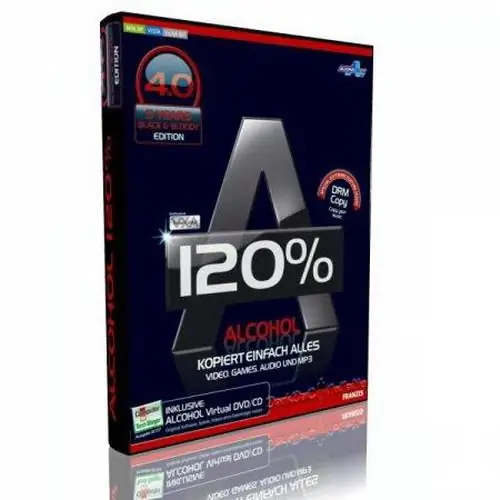
Ეს აუცილებელია
კომპიუტერი, ალკოჰოლი 120% პროგრამა, ინტერნეტი
ინსტრუქციები
Ნაბიჯი 1
ვირტუალური დრაივების დასაყენებლად სპეციალური პროგრამები გამოიყენება. ერთ-ერთი ყველაზე ცნობილი და მრავალფუნქციური პროგრამაა ალკოჰოლი 120%. ჩამოტვირთეთ და დააინსტალირეთ თქვენს კომპიუტერში. ამის შემდეგ, ფანჯარა მოგთხოვთ თქვენი კომპიუტერის გადატვირთვას. დააჭირეთ ხაზს "ახლავე გადატვირთეთ კომპიუტერი".
ნაბიჯი 2
გაუშვით პროგრამა, რის შემდეგაც ვირტუალური დისკი ავტომატურად ჩაემატება. დაელოდეთ, სანამ პროგრამა ვირტუალურ დრაივს დაამაგრებს. შემდეგ გადადით "ჩემს კომპიუტერში", სადაც, გარდა ფიზიკური დრაივისა, ვირტუალური დისკიც გამოჩნდება.
ნაბიჯი 3
თუ რამდენიმე ვირტუალური დისკი გჭირდებათ, მათი დამონტაჟება შეგიძლიათ ალკოჰოლის 120% მენიუს საშუალებით. პროგრამის მთავარი მენიუს მარცხნივ არის ინსტრუმენტთა პანელი. იპოვნეთ სექცია "პარამეტრები" და მასში აირჩიეთ "ვირტუალური დისკი". იპოვნეთ საქონელი "ვირტუალური დისკების რაოდენობა". ამ ეტაპზე აირჩიეთ ვირტუალური დისკების რაოდენობა, რომლებიც გჭირდებათ. გაითვალისწინეთ, რომ რაც უფრო მეტ ვირტუალურ დისკს აირჩევთ, მით უფრო დიდი დრო დასჭირდება ვირტუალური დისკის დამონტაჟებას.
ნაბიჯი 4
შექმნილ ვირტუალურ დისკზე დისკის გამოსახულების დასაყენებლად, პროგრამის მენიუში დააჭირეთ ღილაკს "სურათის ძებნა". ნაპოვნი ვირტუალური დისკებიდან მონიშნეთ სასურველი დისკები და პროგრამის ფანჯრის ქვედა ნაწილში დააჭირეთ ღილაკს "ალკოჰოლში მონიშნულის დამატება".
ნაბიჯი 5
შემდეგ გადადით პროგრამის მთავარ მენიუში. თქვენს მიერ დამატებული ფაილები ინახება მარჯვენა ფანჯარაში. მარჯვენა ღილაკით დააჭირეთ საჭირო ფაილს და აირჩიეთ "მოწყობილობაზე მიმაგრება".
ნაბიჯი 6
ვირტუალური დისკის შესაქმნელად, ჩადეთ დისკი თქვენს კომპიუტერში. პროგრამის მთავარ მენიუში, პანელის პანელზე, აირჩიეთ "სურათების შექმნა". პროგრამის შემდეგ ფანჯარაში დააჭირეთ ღილაკს "დაწყება". დარწმუნდით, რომ დაველოდოთ პროცესის დასრულებას. დასრულების შემდეგ, თქვენ გექნებათ დისკის ვირტუალური ასლი, რომლის ნებისმიერ დროს დაყენება შესაძლებელია ვირტუალურ ოპტიკური დისკზე.






